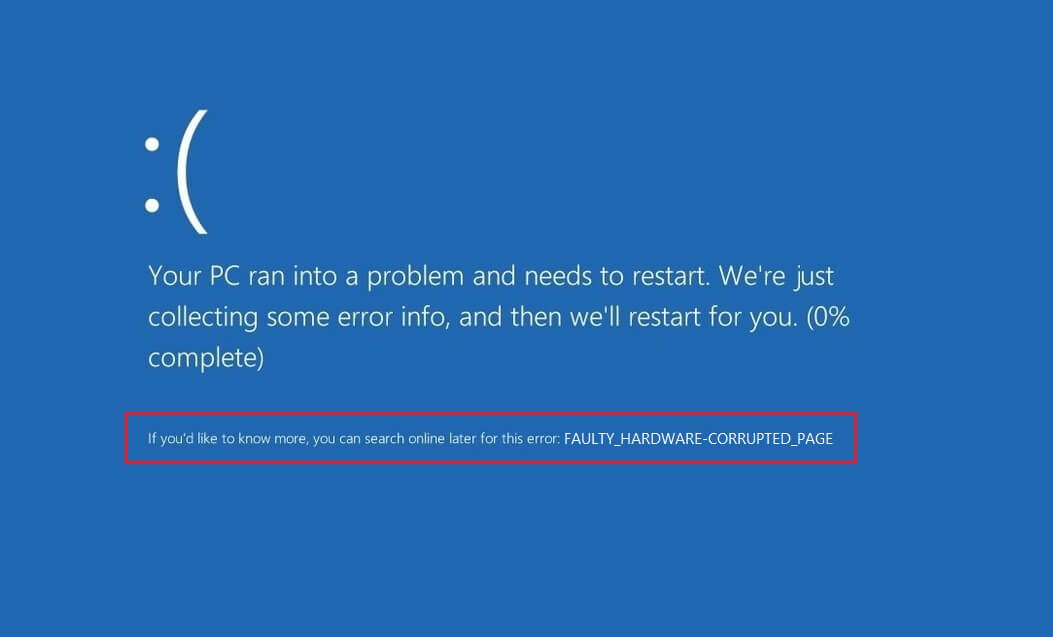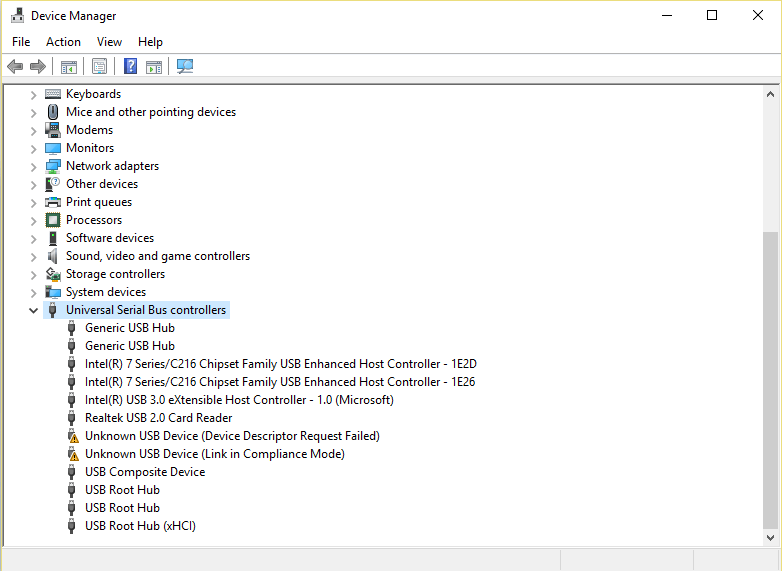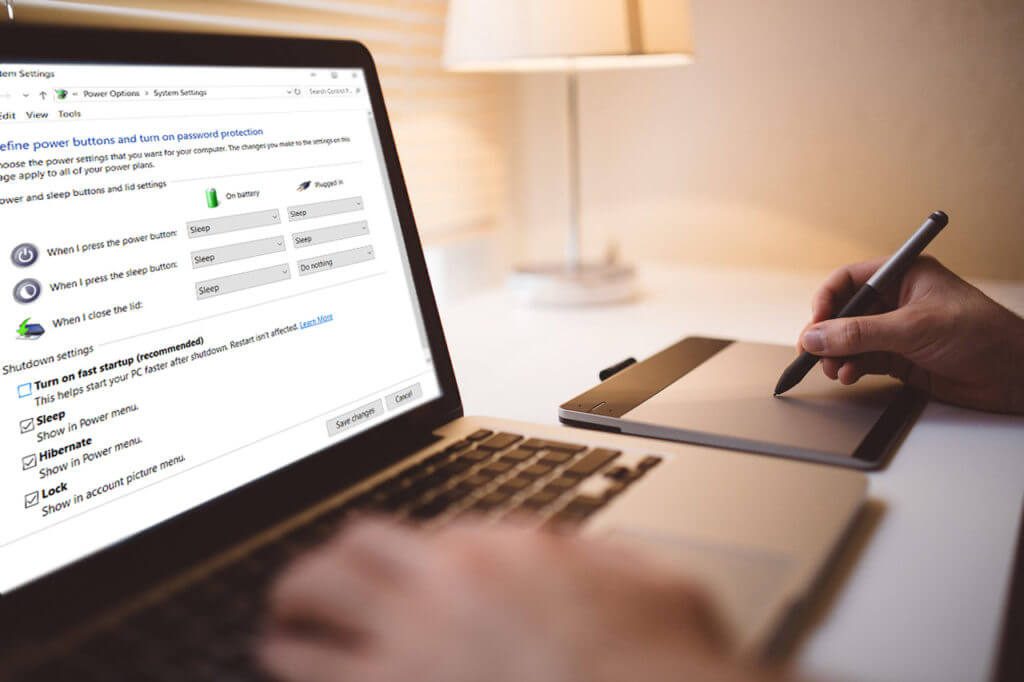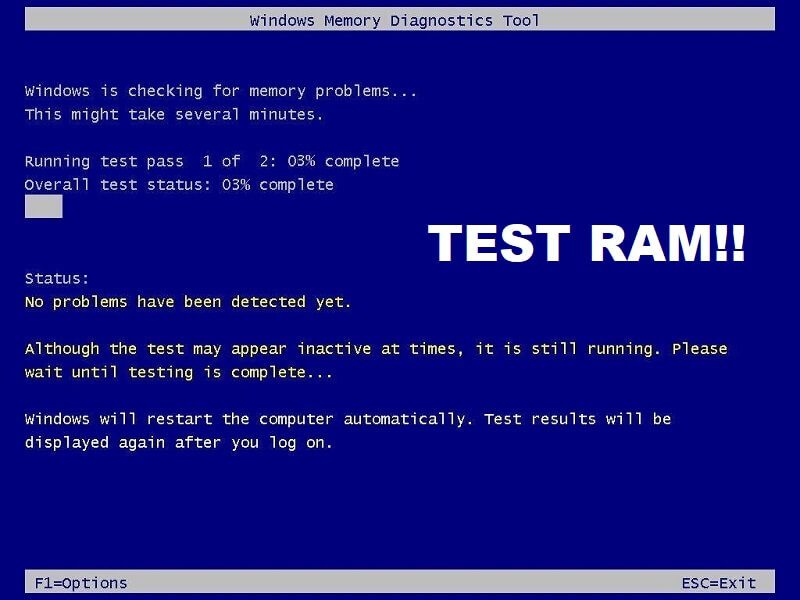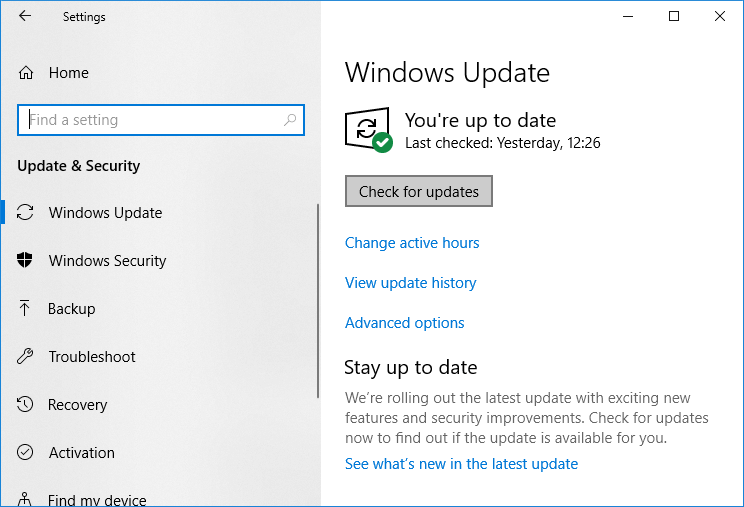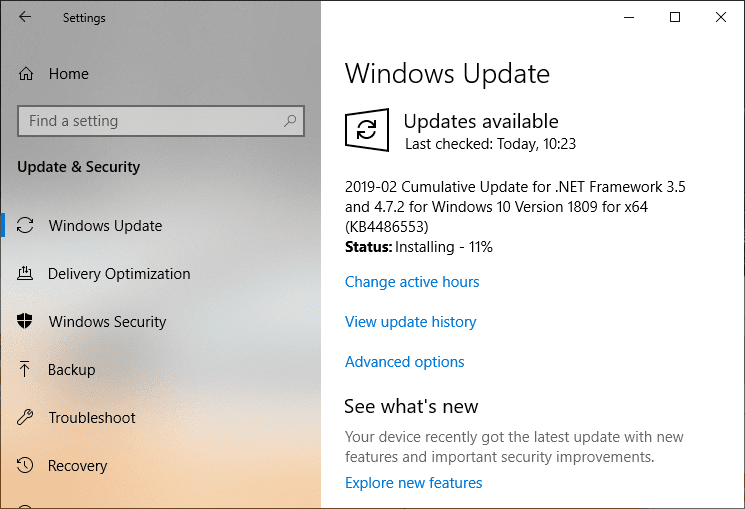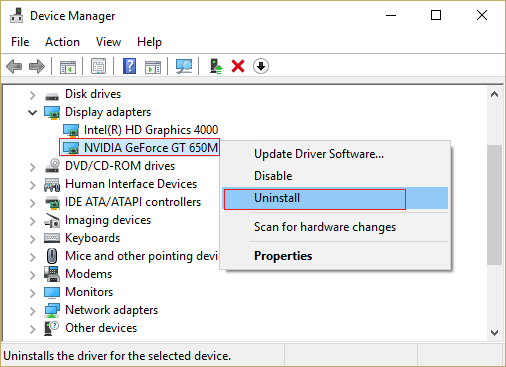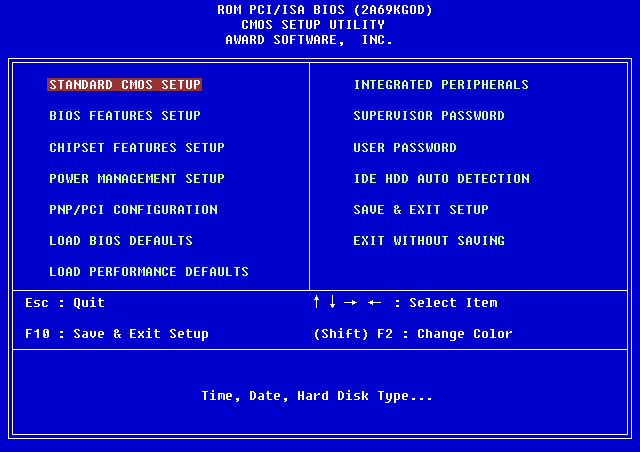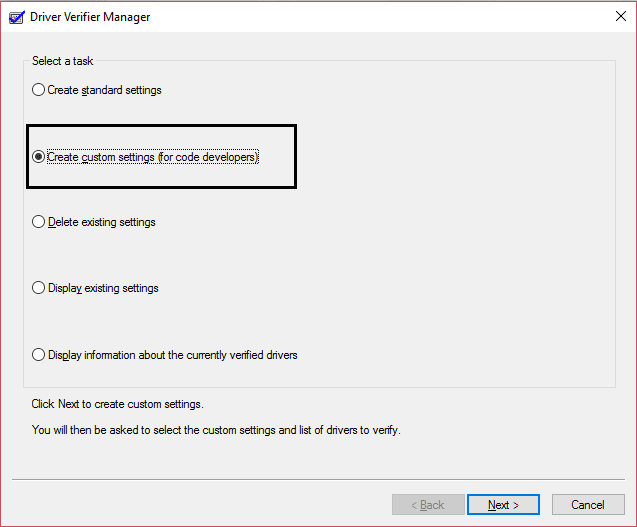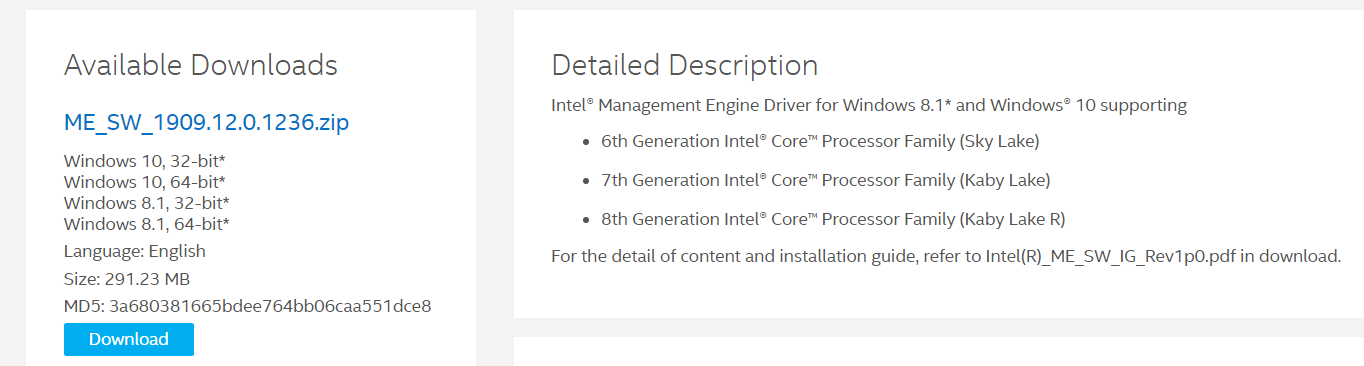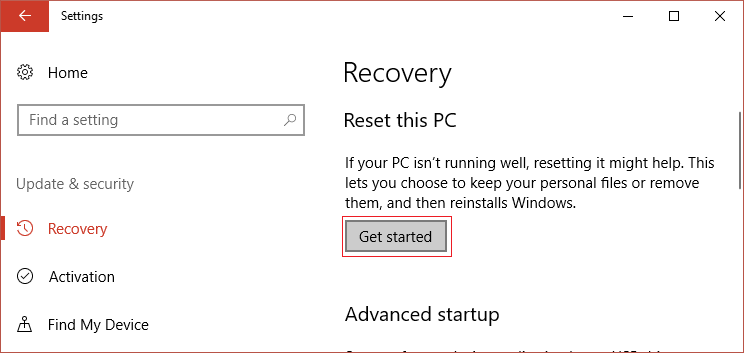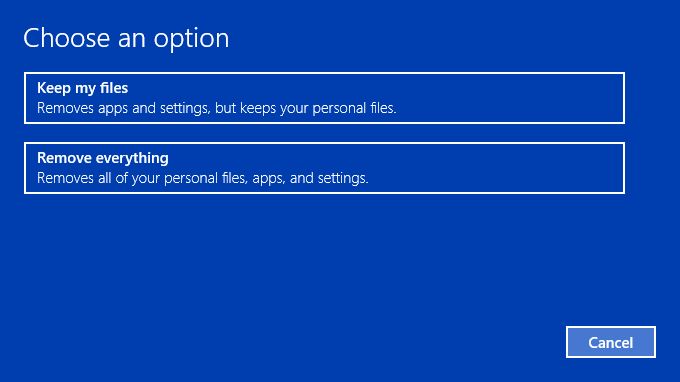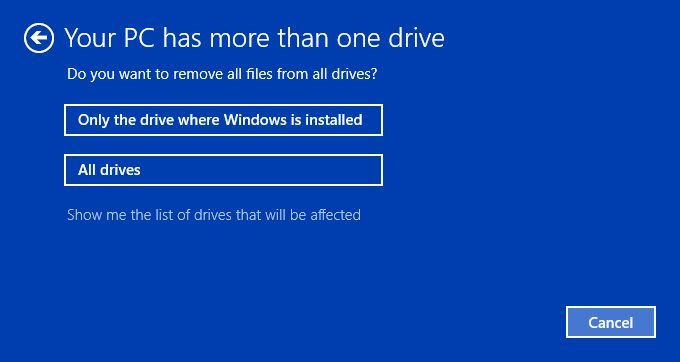Correction d'une page d'erreur matérielle corrompue sur Windows 10
Si vous êtes confronté au message d'erreur Écran de la mort bleue Écran bleu de la mort pour "Page endommagée du matériel défectueux «» Page endommagée des appareils endommagés“Plus Windows 10 Alors, pas de panique car aujourd'hui nous allons voir comment résoudre ce problème grâce à ce guide. Lorsque vous voyez ce message d'erreur BSOD, vous n'avez pas d'autre choix que de redémarrer votre PC, parfois vous pouvez démarrer sous Windows, parfois non. Le message d'erreur complet que vous voyez sur l'écran bleu de la mort est :
L'ordinateur a rencontré un problème et doit redémarrer. Nous ne collectons que des informations sur les erreurs, puis nous redémarrerons pour vous. (0% terminé)
FAULTY_HARDWARE-CORRUPTED_PAGE
Cause d'un matériel défectueux et d'un défaut de page?
Eh bien, il peut y avoir de nombreuses raisons pour lesquelles vous rencontrez ce problème, comme l'installation récente de matériel ou de logiciels, qui pourrait provoquer ce problème ou une infection par un virus ou un logiciel malveillant ou des fichiers système corrompus ou des pilotes obsolètes, corrompus ou incompatibles, Le registre Windows est corrompu, la RAM corrompue ou un disque dur défectueux
Comme vous pouvez le voir, cette erreur peut être due à divers problèmes, nous vous recommandons donc d'essayer de suivre chaque méthode répertoriée ci-dessous. Chaque utilisateur a un ensemble différent de configuration et d'environnement PC, donc ce qui pourrait fonctionner pour un utilisateur ne fonctionnera pas nécessairement pour un autre, essayez donc chacune des méthodes mentionnées. Quoi qu'il en soit, sans perdre de temps, voyons comment corriger une erreur de détérioration de la page d'erreur BSOD.
Corriger une page défectueuse matérielle défectueuse sur Windows 10
Assurez-vous Créer un point de restauration Seulement si quelque chose tourne mal.
Remarque: Si vous avez récemment installé un nouveau périphérique ou logiciel, le problème peut être dû à cela, il est donc conseillé de supprimer ce périphérique ou de désinstaller le logiciel de votre ordinateur et de voir si cela résout le problème.
Méthode 1: mettre à jour les pilotes inconnus dans le Gestionnaire de périphériques
Le problème le plus courant rencontré par un utilisateur Windows est incapable de trouver les pilotes appropriés pour les périphériques inconnus dans "Gestionnaire de périphériques". Nous avons tous été là et savons à quel point il est frustrant de faire face à des appareils inconnus, alors passez à Ce message est pour trouver des pilotes pour des périphériques inconnus dans le Gestionnaire de périphériques.
Méthode 2: désactiver le démarrage rapide
Combinaisons de démarrage rapide Comprend un arrêt et une mise en veille prolongée à froid et complet. Lorsque vous arrêtez votre ordinateur avec la fonction de démarrage rapide activée, il ferme tous les programmes et applications en cours d'exécution sur votre ordinateur ainsi que la déconnexion de tous les utilisateurs. Il sert de démarrage Windows moderne. Mais il est chargé Noyau Windows Et l'exécution d'une session système avec des alertes de pilote de périphérique pour préparer l'hibernation, c'est-à-dire enregistre toutes les applications et tous les programmes en cours d'exécution sur votre ordinateur avant de le fermer.
Vous savez maintenant que le démarrage rapide est une fonctionnalité clé de Windows car il enregistre les données lorsque vous arrêtez votre ordinateur et démarrez Windows plus rapidement. Mais cela peut également être l'une des raisons pour lesquelles vous rencontrez une erreur sur la page «Dommages matériels endommagés». De nombreux utilisateurs ont signalé que «Démarrage Rapid "peut résoudre ce problème sur leur ordinateur.
Méthode 3: tester la RAM pour la mémoire non valide
Êtes-vous confronté à un problème avec votre ordinateur, en particulier le défaut de la page de dommages matériels défectueux? Il est possible que la RAM cause un problème à votre ordinateur. La RAM est l'un des composants les plus élémentaires de votre ordinateur, donc chaque fois que vous rencontrez des problèmes sur votre ordinateur, vous devez tester la RAM de votre ordinateur pour détecter une mauvaise mémoire dans Windows. Si des secteurs de mémoire corrompus sont trouvés dans votre RAM, afin de corriger une erreur de page défectueuse, l'erreur matérielle sur Windows 10, vous devrez remplacer votre RAM.
Méthode 4: assurez-vous que Windows est mis à jour
1. Appuyez sur la touche Windows + I Pour ouvrir Paramètres Et puis cliquez sur “Mise à jour et sécurité" .
2. Du côté gauche, cliquez sur Menu Windows Update.
3. Cliquez maintenant sur le bouton Vérifier les mises à jour"Pour vérifier Mises à jour Disponible.
4. S'il y en a Mises à jour en attente, Cliquez sur Téléchargez et installez les mises à jour.
Une fois que vous avez téléchargé les mises à jour, installez-le et votre Windows sera mis à jour.
Méthode 5: réinstaller le pilote problématique
1. Clique sur Touche Windows + R Puis tapez devmgmt.msc Et presse Entrer Pour ouvrir Gestionnaire de périphériques.
2. Développez Adaptateurs d'affichage Cliquez ensuite avec le bouton droit sur Carte graphique NVIDIA Et sélectionnez Désinstaller.
2. Si vous êtes invité à confirmer, choisissez oui.
3. Redémarrez votre ordinateur pour enregistrer les modifications.
Si vous rencontrez toujours une erreur sur le "Les appareils endommagés sont endommagésMettez à jour vos pilotes de périphérique sur Windows 10
Méthode 6: mise à jour du BIOS
Symbolise BIOS Au système d'entrée et de sortie de base, qui est un programme situé à l'intérieur d'une petite puce de mémoire sur la carte mère du PC qui configure tous les autres périphériques de votre ordinateur, tels que le processeur, le GPU, etc. Il sert d'interface entre les ordinateurs et son système d'exploitation comme Windows 10.
La mise à jour du BIOS est recommandée dans le cadre du cycle de mise à jour planifié car la mise à jour contient des améliorations ou des changements de fonctionnalités qui aideront à garder votre logiciel système actuel compatible avec d'autres unités système en plus de fournir des mises à jour de sécurité et d'augmenter la stabilité. Les mises à jour du BIOS ne peuvent pas être effectuées automatiquement. Si le BIOS est obsolète, cela pourrait entraîner une défaillance de la page de l'appareil dans Windows 10. Par conséquent, il est recommandé de mettre à jour le BIOS afin de résoudre le problème.
Remarque: effectuer une mise à jour du BIOS est une tâche très importante, et si quelque chose ne va pas, cela pourrait endommager gravement votre système, donc une supervision experte est recommandée.
Méthode 7: exécutez l'outil de vérification du pilote
Cette méthode n'est utile que si vous pouvez enregistrer Entrée dans votre Windows normalement et non dans الوضع الآمن. Assurez-vous ensuite de créer un point de restauration système. Exécutez "Vérificateur de piloteAfin de corriger un défaut de page Est corrompu "Erreur matérielleSous Windows 10. Cela éliminerait tout problème de pilote en conflit car cette erreur peut se produire.
Méthode 8: mise à jour de l'interface du moteur de gestion Intel (IMEI)
1. Accédez au site Web d'Intel et inscrivez-vous Téléchargez l'Intel Engine Management Interface (IMEI).
2. Double-cliquez .exe Downloader et suivez les instructions à l'écran pour installer les pilotes.
3. Redémarrez votre ordinateur pour enregistrer les modifications.
Méthode 9: réinitialiser Windows 10
Remarque: si vous ne pouvez pas accéder à votre ordinateur, redémarrez votre ordinateur plusieurs fois jusqu'à ce que la réparation automatique commence. Ensuite, allez dans Dépanner> Réinitialiser ce PC> Tout supprimer.
1. Appuyez sur la touche Windows + I Pour ouvrir Paramètres Et puis cliquez sur l'icône Sécurité et mise à jour.
2. Dans le menu de gauche, sélectionnez Récupération.
3. Sous Réinitialiser Cet ordinateur, cliquez sur "Début" .
4. Sélectionnez l'option Pour enregistrer mes fichiers.
5. Pour l'étape suivante, il peut vous être demandé d'insérer le support d'installation de Windows 10, assurez-vous donc qu'il est prêt.
6. Maintenant, sélectionnez la version de Windows et cliquez sur le lecteur sur lequel Windows est uniquement installé> Supprimer simplement mes fichiers.
7. Cliquez Bouton de réinitialisation.
8. Suivre Aide Cela apparaît sur l'écran pour terminer la réinitialisation.
C'est votre erreur en corrigeant un défaut de page matérielle défectueuse sur Windows 10, mais si vous avez encore des questions concernant ce message, n'hésitez pas à le poser dans la section commentaires.